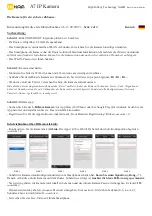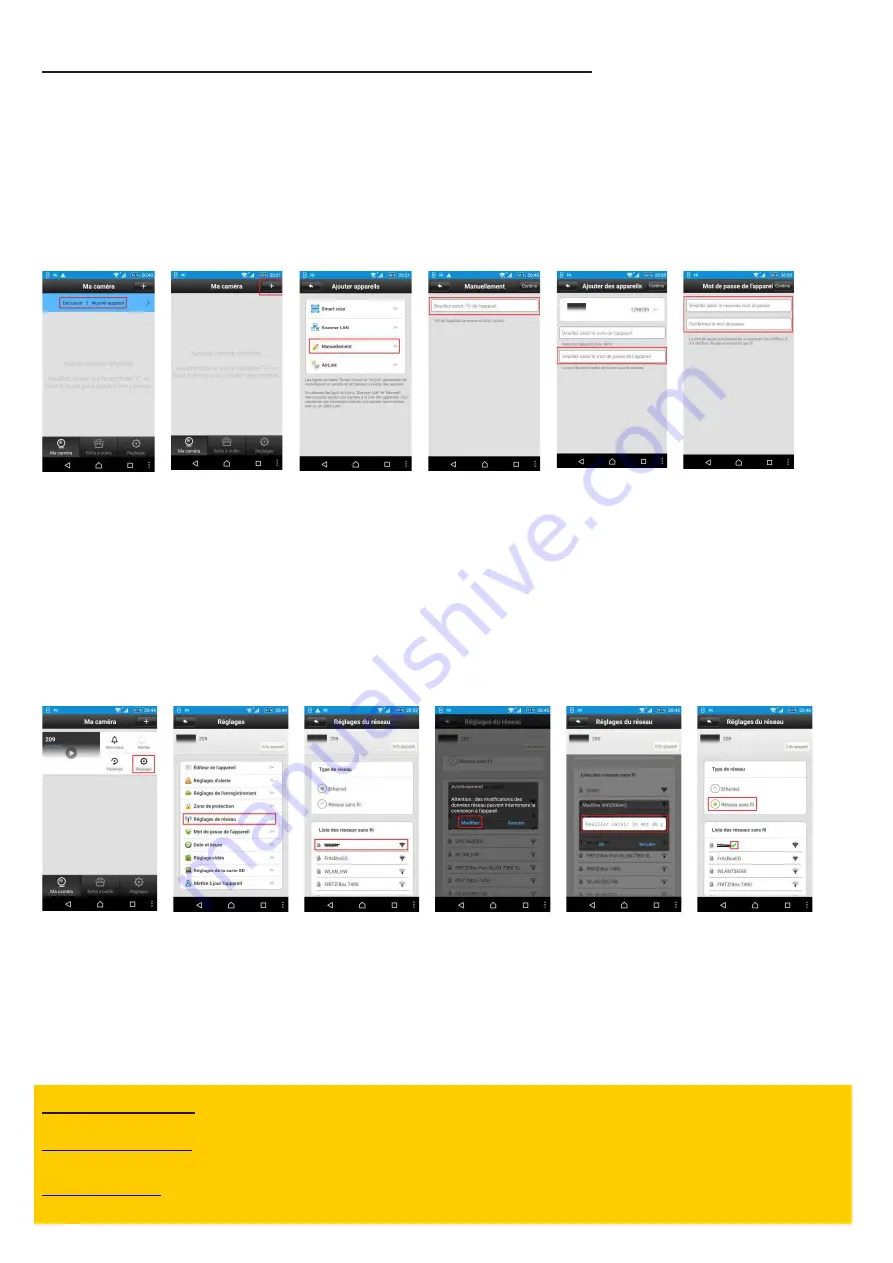
Mise en service alternative
: Mise en service à l’aide de câbles ethernet
:
Vous pouvez également mettre en service et faire fonctionner la HiKam A
7 à l’aide de câbles ethernet. Si vous le
souhaitez, vous pourrez passer d’une connexion ethernet à une connexion wifi ultérieurement.
- Continuez comme décrit sous «
Préparation 1,2,3
(voir plus haut).
- Reliez la caméra au rout
eur à l’aide d’un câble ethernet.
Vérifiez que le routeur a accès a internet et que DHCP est
activé.
-
Ouvrez l’application et patientez quelques secondes. La caméra sera détectée automatiquement
(voir image 7).
Si ce n’est
pas le cas, vous pouvez ajouter la caméra manuellement.
(voir
images 8, 9, 10)
. Vous trouverez l’ID de l’appareil sous celui
-
ci, veuillez penser à noter et à conserver ce numéro.
Image 7
Image 8
Image 9
Image 10
Image 11
Image 12
-
L’application vous demandera ensuite d’attribuer un nom à la caméra et de saisir le mot de passe initial pour la caméra.
Il s’agit du
123
(voir image 11)
-
L’application vous demandera de saisir un nouveau mot de passe.
Le mot de passe doit comporter entre 6 et 30
caractères (0-9; a-z; A-Z). Les caractères spéciaux ne sont pas admis.
(voir image 6).
- Vous verrez maintenant la vidéo en live sur votre smartphone (la LED jaune clignote en mode vidéo live).
- Si vous le souhaitez, vous pouvez désormais passer du réseau ethernet au wifi, sinon, passez ce point : Ma caméra ->
Réglages -> Réglages de réseau -> Cliquez sur le réseau wifi souhaité -> Confirmer -> Saisir le mot de passe wifi
(voir
images 13 à 17)
Image 13
Image 14
Image 15
Image 16
Image 17
Image 18
-
Dès que le crochet vert apparaît à côté du réseau wifi cela signifie que le passage de l’ethernet vers le wifi a réussi (voir
image 18)
Veuillez lire l
’annexe
pour les pages 3&4
:
Support technique :
http://support.hikam.fr
Vous y trouverez des notices supplémentaires, des tutoriels vidéo, le logiciel PC, les
fiches produits, les spécifications, FAQ.
service@hikam.fr
Nous vous garantissons une réponse sous 24 h, le plus souvent, nous vous répondrons en
4 heures.